安全执行Hyper-V数据迁移的3种方法!
Hyper-V实时迁移是一种灵活的虚拟机技术。我将介绍微软的另一项技术,它可以让您将Hyper-V数据迁移到另一个地方,而不会出现任何停机和兼容性问题。
Hyper-V数据迁移是在Windows Server 2012中引入的,旨在在不停机的情况下在单个 Hyper-V主机内或集群中跨Hyper-V主机实时迁移虚拟机的存储。此功能与实时迁移不同,因为它不需要虚拟机更改主机并由虚拟机管理服务器处理,而实时迁移由集群处理。
什么时候应该使用Hyper-V存储迁移?常见的情况是您需要为Hyper-V更新物理存储或遇到性能问题。在本文中,我将描述Hyper-V数据迁移的工作原理以及3种有效的方法,还有1种安全的替代方法来执行它。
Hyper-V虚拟机迁移过程如下:
1. 使Hyper-V管理器、PowerShell、Windows故障转移群集或系统中心虚拟机管理器配置 Hyper-V数据迁移。
2. 当开始执行Hyper-V数据迁移时,它会将VHD文件、VM配置文件和其他数据从源存储转移到新位置。
3. 在迁移过程中,读操作只发生在源虚拟机上,写操作同时发生在源虚拟机和目标虚拟机上。
4. 目标存储与磁盘副本同步。复制完成后,虚拟机将切换到新的Hyper-V存储。
5. 文件和源存储将从原来的Hyper-V主机中删除。
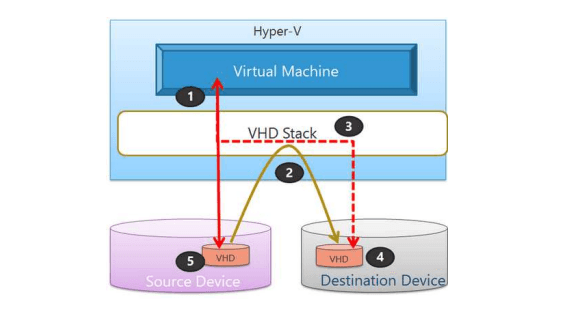
在熟悉基本概述和整个过程后,我将详细介绍如何使用Hyper-V管理器和PowerShell移动 Hyper-V存储。
在Hyper-V中,如何安全地将虚拟机移动到另一个存储,这里我将介绍3种常用的方法。
在实际开始执行Hyper-V虚拟机迁移之前,您应该启用Hyper-V角色。接下来,使用Hyper-V管理器和PowerShell cmdlet迁移Hyper-V存储。
1. 访问Hyper-V管理器。然后右击处于运行状态的虚拟机,选择“移动”,打开配置向导。
2. 在“开始之前”窗口中,选择“下一步”。
3. 在“选择移动类型”窗口中,选择“移动虚拟机的存储”。
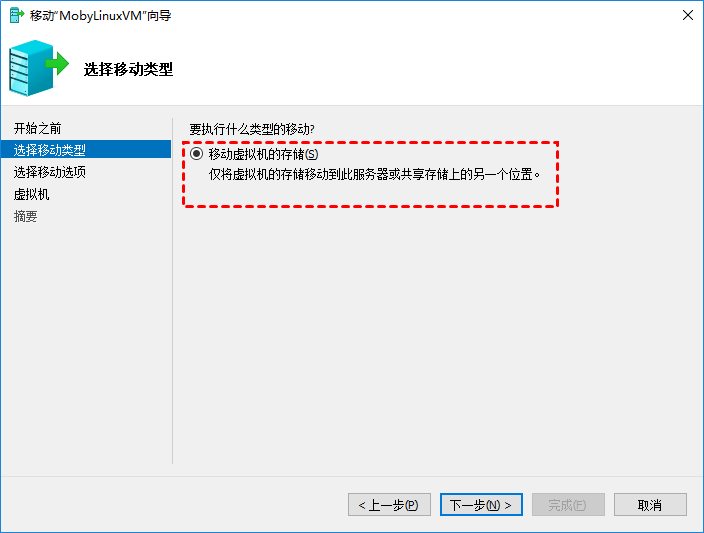
4. 在“选择移动选项”窗口中,您可以选择将虚拟机的所有数据(vhd或vhdx文件、配置文件、检查点和智能分页)移动到一个位置、将虚拟机的数据移动到不同的位置或仅移动虚拟机的虚拟硬盘。
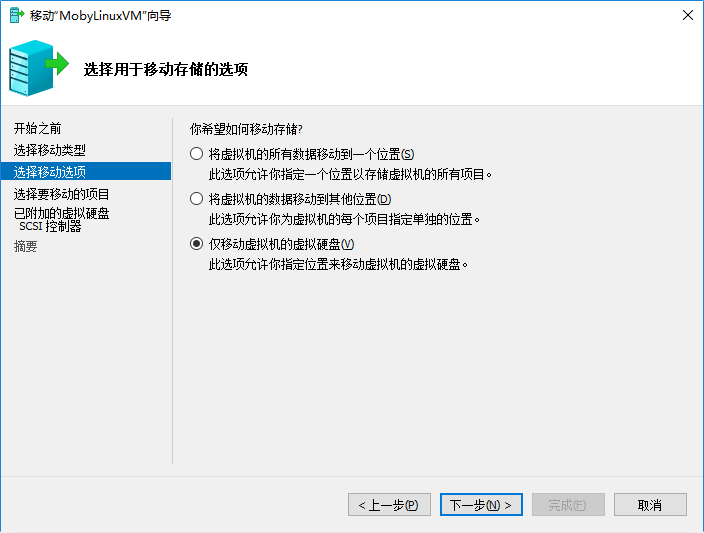
5. 在“选择要移动的项目”窗口中,选择虚拟磁盘或根据需要只选择其中的一些以进行迁移。
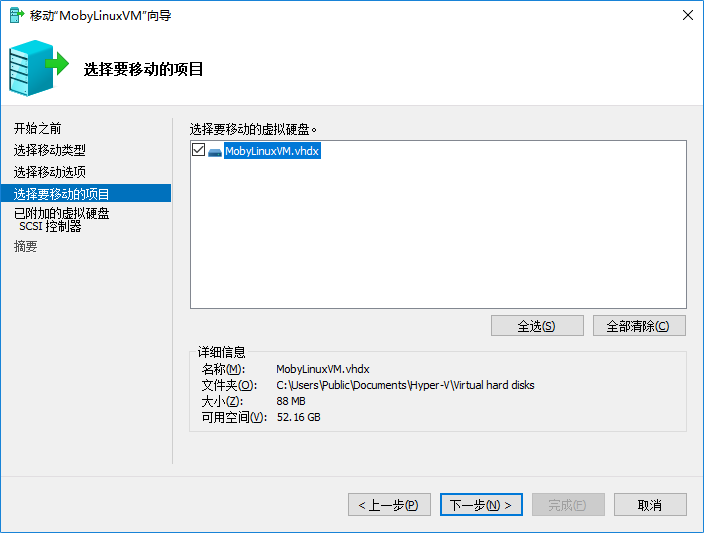
6. 然后单击“浏览”为虚拟机的虚拟硬盘指定一个新位置。
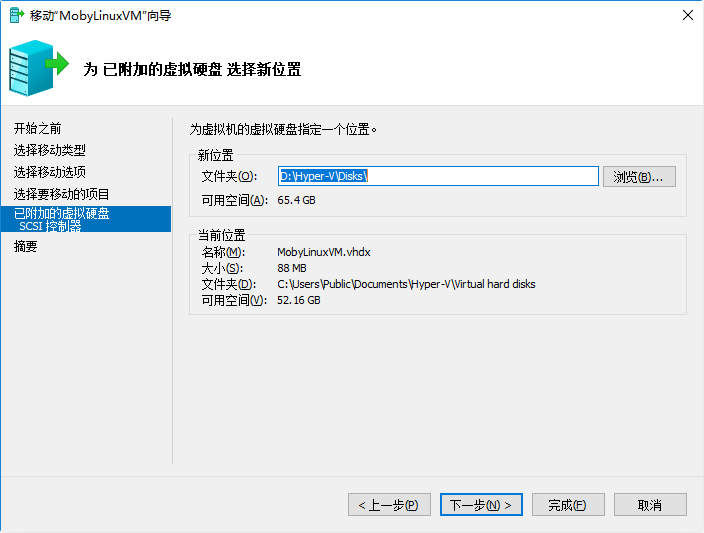
7. 查看信息并点击“完成”。
1. 检查要移动的虚拟硬盘的位置。点击“设置”>>“硬盘”>>“虚拟硬盘”。
2. 打开PowerShell并以管理员身份运行以下命令。此cmdlet用于移动正在运行的虚拟机的存储,包括VHD或VHDX文件以及分页文件和快照。
Move-VMStorage 'Windows Server 2016' -DestinationStoragePath C:\Virtual Hard Disks
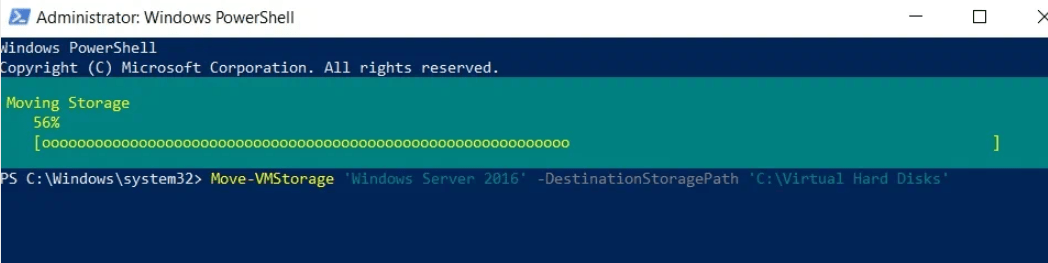
1. 右键单击虚拟机选择“移动”>>“虚拟机存储”到向导。
2. 在上方的窗口中,选择要迁移的文件,然后将源虚拟机的整个目录拖放到显示的群集共享卷中即可。如果要将Hyper-V数据迁移到文件共享位置,只用单击“添加共享”。
之后,您可以使用Hyper-V管理器检查存储是否已成功迁移。
此外,有多种方法可以轻松地将VMware虚拟机迁移到另一个驱动器。例如,在VMware ESXi中,您可以手动将虚拟机迁移到另一个数据存储。
在执行Hyper-V数据迁移时,请在进行更改之前备份您的虚拟机数据,以免数据丢失。同时,如果你想同时迁移虚拟机并保护你的数据,你可以试试傲梅企业备份旗舰版这一款功能非常强大的虚拟机备份和恢复软件。它可以自动备份正在运行的虚拟机、监控状态并在出现错误时发送电子邮件通知。它还提供快速还原到源设备或另一台主机的功能,不用任何复杂的配置。
您可以选择在Windows或Linux系统上安装此虚拟机备份软件,到下载中心下载傲梅企业备份旗舰版,安装后就可以轻松使用。
1. 添加Hyper-V设备:访问“设备”>>“Hyper-V”>>“添加Hyper-V”,然后输入所需的信息。
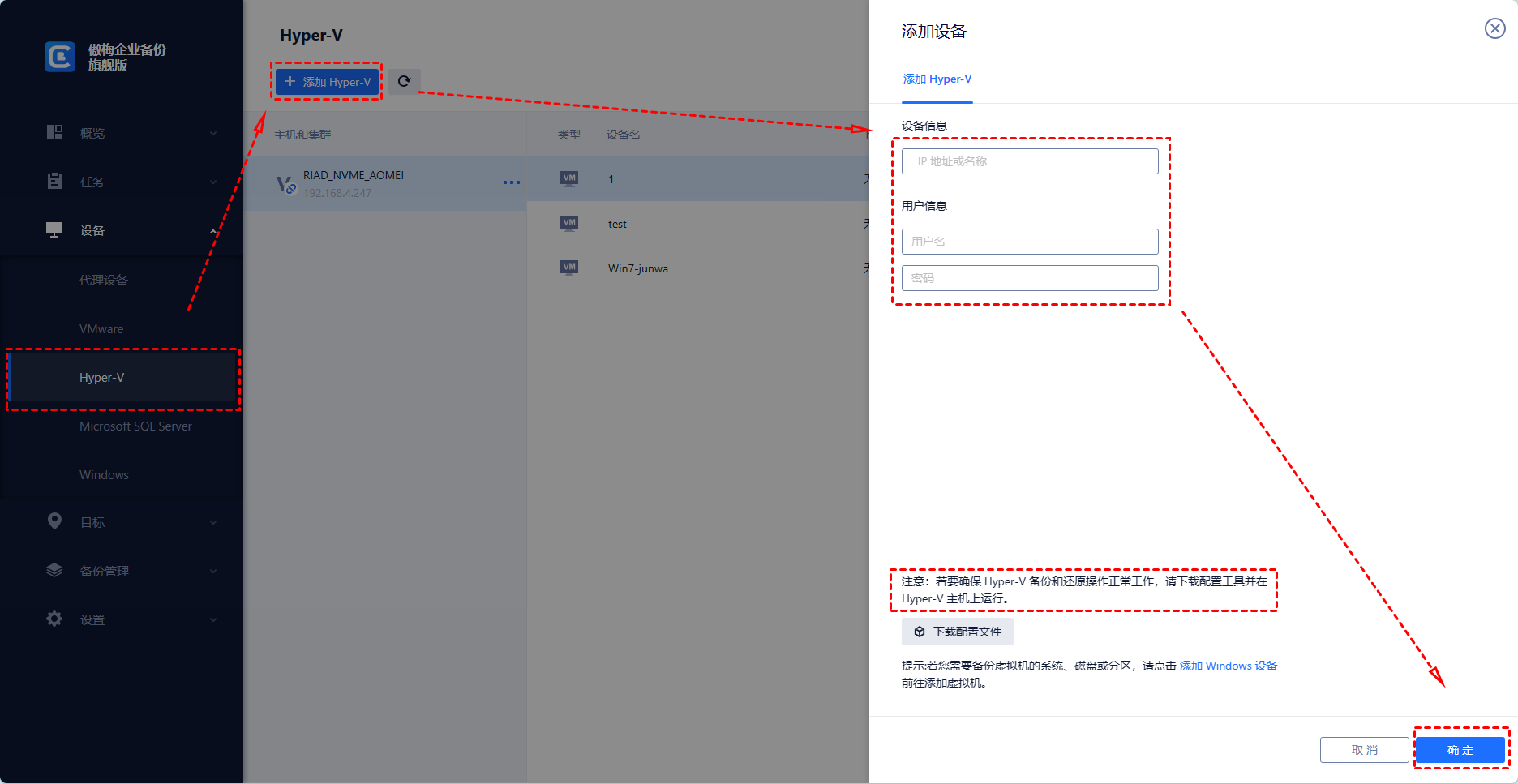
提示:如果你使用的是VMware虚拟机,同样支持VMware ESXi 6.0及以上版本。
2. 单击“备份任务”>>“+新建任务”以自动执行Hyper-V虚拟机备份。
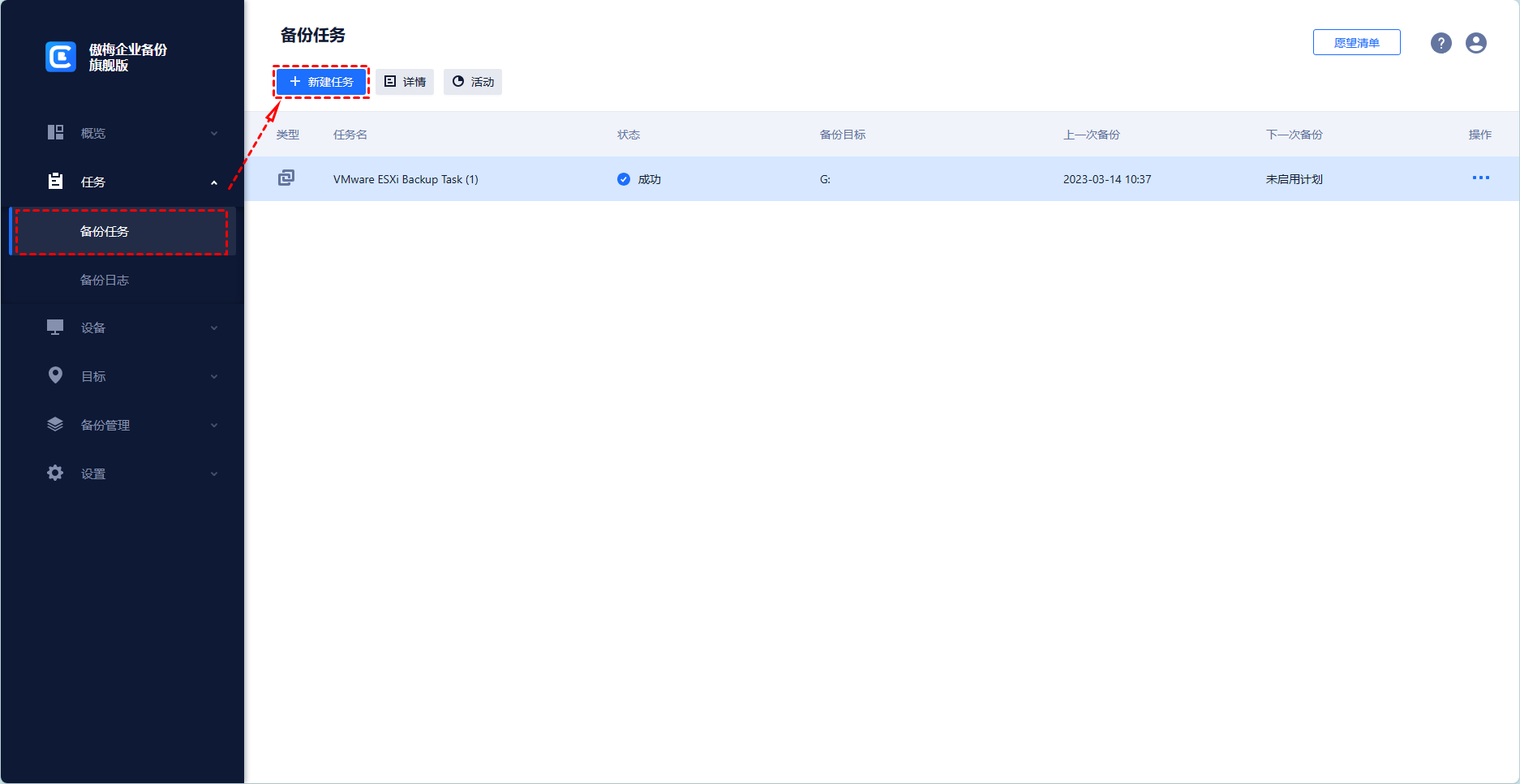
✅ 设备名称:选择主机上的一个或多个虚拟机。

✅ 备份目标:指定存储虚拟机备份的位置,例如网络共享或本地位置。

✅ 备份计划:选择完全备份/增量备份,设置备份频率为天/周/月。

✅ 版本清理:指定将自动删除不需要的备份的保留期。
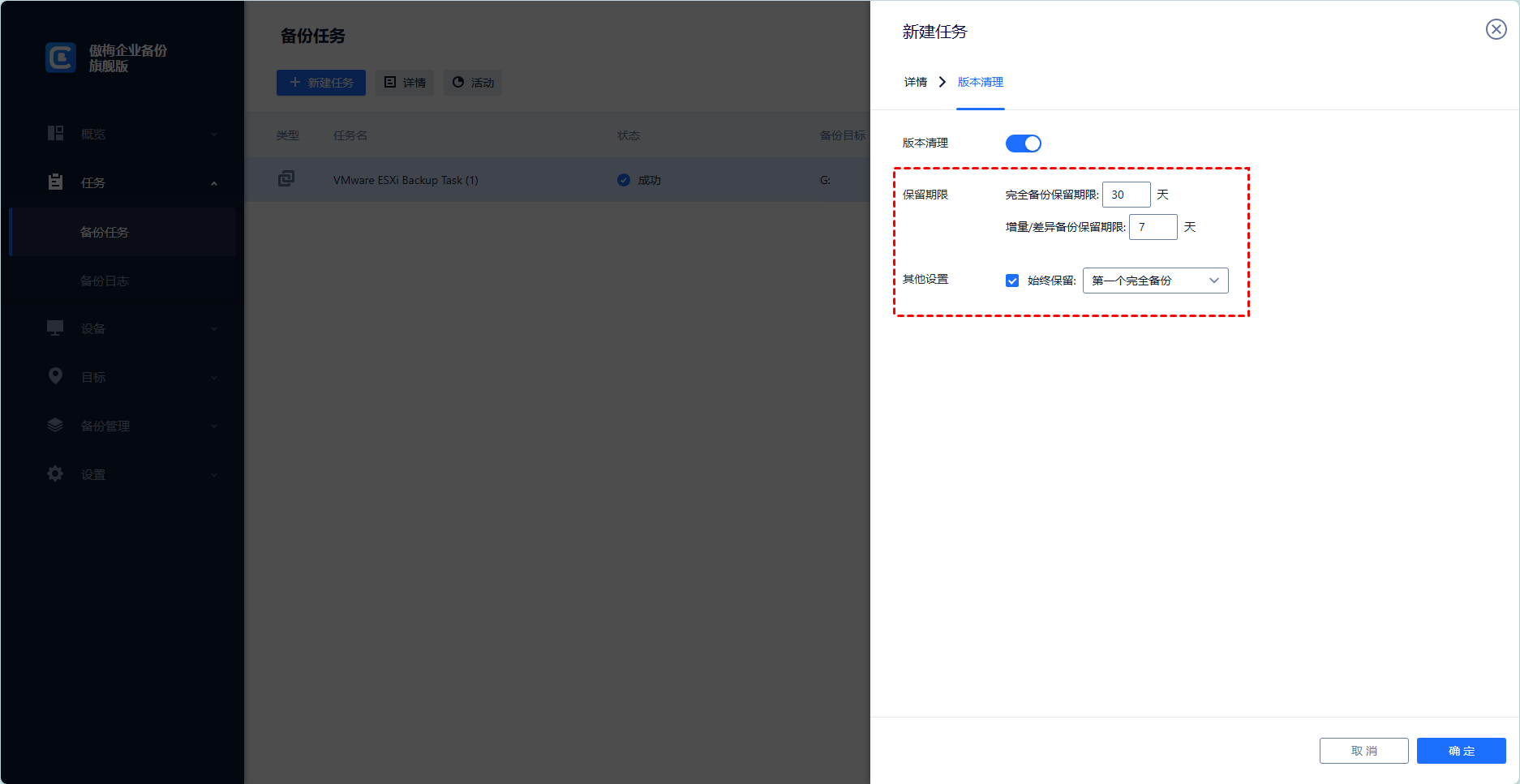
3. 开始备份:选择“添加定时任务并立即开始备份”或“仅添加定时任务”。
4. 然后就可以还原备份任务了。选择要迁移的内容(虚拟机及其历史版本),然后选择“还原到新位置”。系统将要求您命名新虚拟机,选择目标主机和数据存储。
设置完成后,单击“开始还原”以执行该操作。完成后,所选虚拟机的所选版本将迁移到您指定的数据存储中。

Hyper-V数据迁移可以高效地将虚拟机文件自动移动到Hyper-V中的同一台或另一台主机,从而大大减少虚拟机的停机时间。
本文介绍了配置和执行Hyper-V存储迁移的3种方法。您可以在Hyper-V环境中尝试这些解决方案。